مدلسازی انواع خرپا با ابزار Truss در رویت
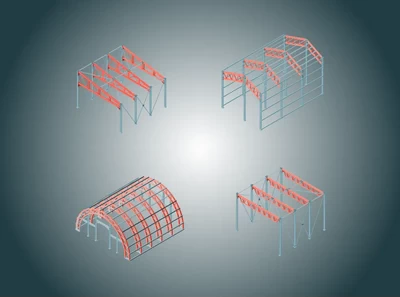
ابزار Truss در رویت به کاربران این امکان را میدهد تا خرپاهای سازهای را بهطور دقیق و کارآمد مدلسازی کنند. با استفاده از این ابزار میتوان خرپاهای مختلفی را با تنظیمات دلخواه، از جمله نوع اعضای بالایی و پایینی خرپا، وبها، و سایر پارامترهای سازهایی ایجاد کرد. همچنین، پس از ترسیم خرپا، ابزارهای ویرایشی متعددی برای تغییر شکل، تنظیم ارتفاع، زاویه، و موقعیت خرپا در دسترس قرار دارند. این ابزار به معماران و مهندسان کمک میکند تا سازههای خرپایی را با دقت بالا در پروژههای خود پیادهسازی کنند.
آنچه در این مقاله میخوانید
نحوه دسترسی به ابزار Brace در رویت
برای دسترسی به ابزار Brace در نرمافزار Revit، باید مراحل زیر را دنبال کنید:
- به تب Structure در بالای صفحه بروید.
- در بخش Structural، گزینه ، Truss را انتخاب کنید.
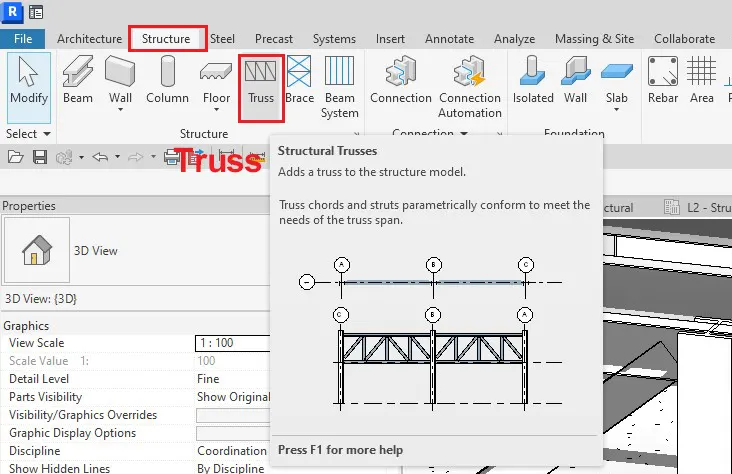
نحوه ترسیم خرپا Truss در رویت
پس از انتخاب ابزار Truss، شما میتوانید خرپاهای مختلف را انتخاب کرده و در محل مورد نظر ترسیم کنید. مراحل ترسیم خرپا شامل موارد زیر است:
- قرار گرفتن در پلان سازه: برای این کار در نمای پلان سازهایی قرار گرفته و در محل مورد نظر خرپاها را ترسیم کنید.
- ترسیم خط خرپا: با استفاده از ابزار ترسیم در محیط 3D یا Plan View، مسیر خرپا را مشخص کنید.
تنظیمات تب Modify/Place Truss
هنگام استفاده از ابزار Truss، تب Modify/Place Truss فعال میشود که شامل گزینههای مهمی است:
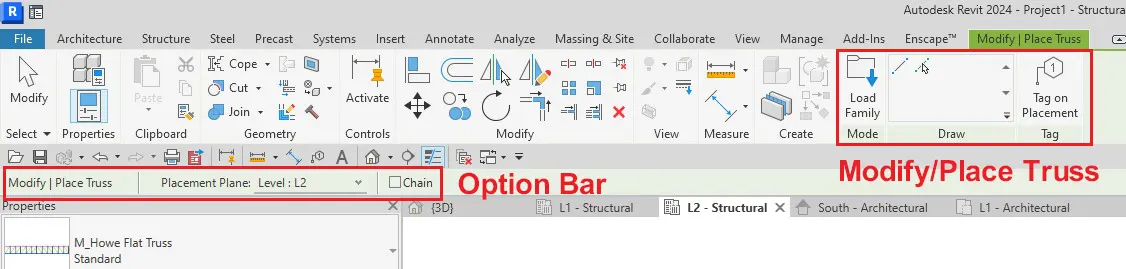
- Load Family: بارگذاری فمیلی جدید برای خرپاها.
- Draw Line: ترسیم خطوط خرپا بهصورت دستی.
- Pick a Line: این گزینه به شما اجازه میدهد که خط یا خطوط از پیش ترسیمشده را انتخاب کرده و خرپا را بر روی آنها قرار دهید.
تنظیمات نوار Option Bar
در نوار Option Bar چند گزینه مهم برای تنظیم دقیقتر خرپا وجود دارد که عبارتاند از:
- Placement Plane: این گزینه به شما امکان میدهد صفحه کاری (Work Plane) برای قرارگیری خرپا را تنظیم کنید. میتوانید سطح طبقات، سقفها یا هر صفحه دیگری را به عنوان محل نصب خرپا انتخاب کنید. این کار برای کنترل محل دقیق قرارگیری خرپا اهمیت دارد.
- Chain: با فعال کردن این گزینه، میتوانید چندین خرپا را بهصورت متوالی و پشت سر هم ترسیم کنید بدون اینکه نیاز باشد هر بار ابزار را مجدداً انتخاب کنید. این گزینه برای تسریع در مدلسازی خرپاها در پروژههای بزرگ بسیار مفید است.
تنظیمات Instance Properties برای Truss در رویت
Instance Properties برای هر خرپا به شما اجازه میدهد تا تنظیمات و ویژگیهای مرتبط با خرپا را در همان لحظه تغییر دهید. برخی از مهمترین پارامترهای موجود در این بخش شامل موارد زیر است:
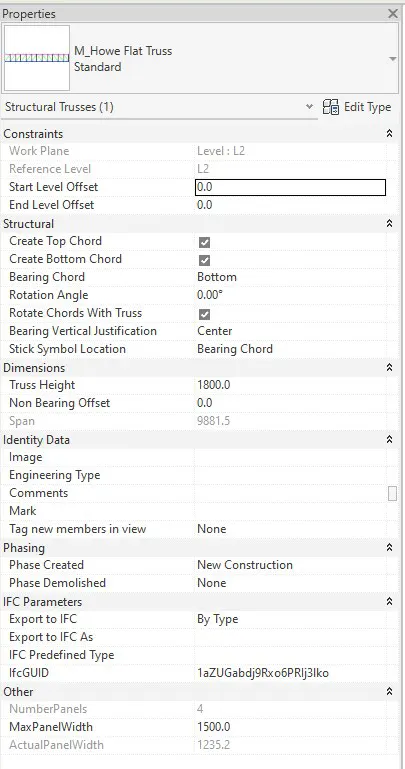
Constraints
- Work Plane: صفحه کاریای که خرپا روی آن قرار میگیرد. میتوانید صفحه مرجع را برای خرپا تعیین کنید.
- Reference Level: سطح مرجعی که خرپا بر روی آن مستقر است (مانند یک طبقه خاص). این تنظیم برای تعیین ارتفاع خرپا نسبت به سایر عناصر پروژه مهم است.
- Start Level Offset: فاصله خرپا از سطح مرجع در ابتدای خرپا. این مقدار مشخص میکند که خرپا در ابتدای کار چقدر از سطح مرجع بالاتر یا پایینتر قرار بگیرد.
- End Level Offset: فاصله خرپا از سطح مرجع در انتهای خرپا. این پارامتر به تنظیم ارتفاع نهایی خرپا نسبت به سطح مرجع کمک میکند.
Structural
- Create Top Chord: تعیین میکند که آیا وتر بالایی خرپا ایجاد شود یا خیر. این پارامتر برای مشخص کردن وجود و طراحی وتر بالایی خرپا استفاده میشود.
- Create Bottom Chord: تعیین میکند که آیا وتر پایینی خرپا ایجاد شود. مانند وتر بالایی، این تنظیم برای کنترل بخش پایین خرپا است.
- Bearing Chord: مشخص میکند کدام وتر از خرپا به عنوان وتر باربر عمل میکند (بالایی یا پایینی).
- Rotation Angle: زاویه چرخش خرپا نسبت به سطح کاری. این پارامتر برای تنظیم جهت چرخش خرپا در محل نصب استفاده میشود.
- Rotate Chords With Truss: تعیین میکند که آیا وترها به همراه خرپا چرخش پیدا کنند یا خیر.
- Bearing Vertical Justification: موقعیت عمودی وتر باربر را نسبت به خرپا مشخص میکند. میتوانید بین گزینههای Center، Top و Bottom یکی را انتخاب کنید تا محل دقیق وتر باربر تعیین شود.
- Stick Symbol Location: مکان نماد خطی که برای نمایش خرپا در نمای کار استفاده میشود.
- Bearing Chord
- Top Chord
- Bottom Chord
Dimensions
- Truss Height: ارتفاع کلی خرپا. این پارامتر اندازه ارتفاع خرپا را نسبت به سطح مرجع تعیین میکند.
- Non Bearing Offset: فاصلهای که در آن وترهای غیر باربر از سطح مرجع قرار میگیرند.
- Span: طول خرپا از نقطه شروع تا نقطه پایان. این مقدار برای تنظیم فاصله افقی خرپا استفاده میشود.
Identity Data
- Image: تصویری از خرپا یا تنظیمات مرتبط که میتواند به عنوان مرجع تصویری استفاده شود.
- Engineering Type: نوع مهندسی خرپا که اطلاعات مرتبط با طراحی و مهندسی خرپا را مشخص میکند.
- Comments: هرگونه توضیحات یا نظرات مرتبط با خرپا که میتواند برای مستندسازی و ارتباطات پروژه مورد استفاده قرار گیرد.
- Mark: شماره یا شناسهی یکتایی که به خرپا اختصاص داده میشود تا آن را در نقشهها و مدارک متمایز کند.
- Tag new members in view: این تنظیم مشخص میکند که اعضای جدید خرپا در نمای موجود با تگ مشخص شوند.
Phasing
- Phase Created: فازی که در آن خرپا ایجاد شده است. این تنظیم برای کنترل فازبندی پروژه و ساخت خرپاها استفاده میشود.
- Phase Demolished: فازی که در آن خرپا تخریب یا حذف شده است. این پارامتر برای مدیریت پروژههای بازسازی یا تغییرات ساختاری استفاده میشود.
تنظیمات Type Properties برای Truss در رویت
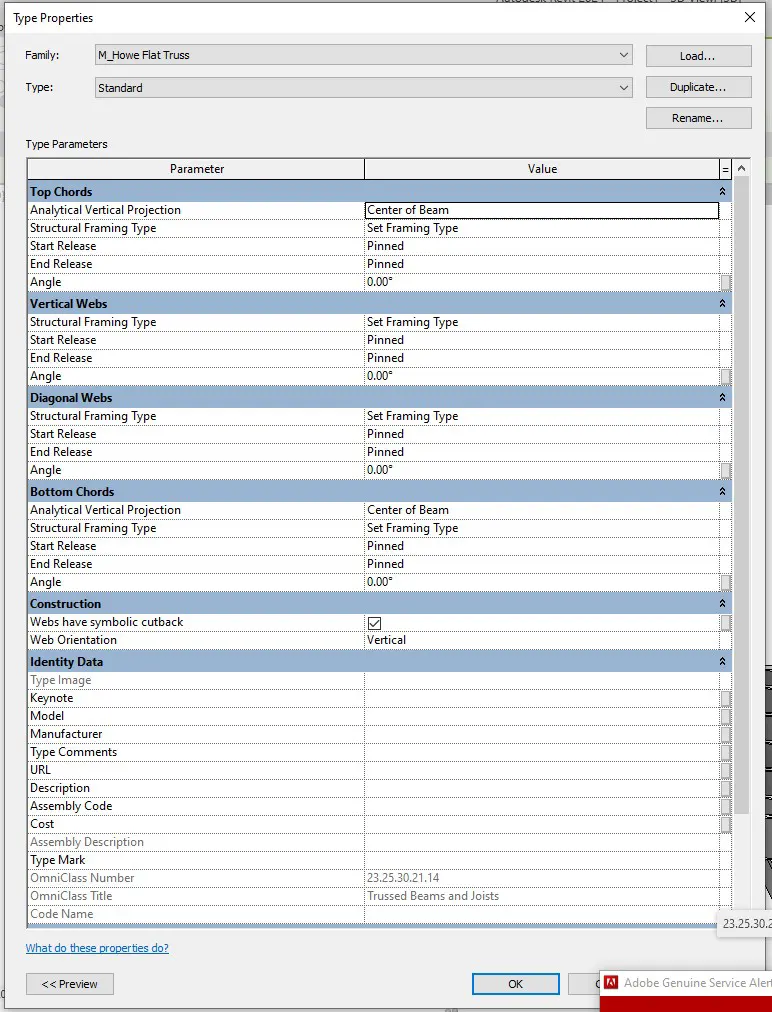
Top Chords
- Analytical Vertical Projection: تعریف ارتفاع تحلیلی وترهای بالایی در محیط تحلیلی، که برای آنالیز سازهای استفاده میشود.
- Structural Framing Type: نوع عناصر سازهای مورد استفاده در وترهای بالایی. انتخاب نوع تیر یا المان سازهای که برای وترهای بالایی خرپا به کار میرود.
- Start Release: تنظیم نوع آزادسازی در ابتدای وتر بالایی خرپا. این پارامتر تعیین میکند که آیا وتر در ابتدای خود اتصال صلب دارد یا آزاد است.
- End Release: نوع آزادسازی در انتهای وتر بالایی خرپا که مشابه با تنظیمات ابتدایی عمل میکند.
- Angle: زاویه وتر بالایی خرپا نسبت به سطح افقی. این پارامتر جهت زاویهدار بودن وترها را مشخص میکند.
Vertical Webs
- Structural Framing Type: نوع المان سازهای برای مهاربندهای عمودی. انتخاب نوع المان سازهای که در شبکههای عمودی خرپا به کار میرود.
- Start Release: تنظیم آزادسازی در ابتدای مهاربندهای عمودی. این پارامتر مشخص میکند که آیا شبکه عمودی در نقطه ابتدایی آزاد یا محدود است.
- End Release: نوع آزادسازی در انتهای مهاربندهای عمودی.
- Angle: زاویه مهاربندهای عمودی نسبت به سطح افقی. این پارامتر زاویه شبکههای عمودی خرپا را تنظیم میکند.
Bottom Chord
- Analytical Vertical Projection: تعریف ارتفاع تحلیلی وترهای پایینی در محیط تحلیلی. این پارامتر برای آنالیزهای سازهای به کار میرود.
- Structural Framing Type: نوع المان سازهای برای وترهای پایینی. انتخاب نوع تیر یا المان سازهای که برای این بخش استفاده میشود.
- Start Release: نوع آزادسازی در ابتدای وتر پایینی، که رفتار خرپا در این ناحیه را مشخص میکند.
- End Release: تنظیم آزادسازی در انتهای وتر پایینی.
- Angle: زاویه وتر پایینی نسبت به سطح افقی که رفتار زاویهای این قسمت از خرپا را مشخص میکند.
Construction
- Webs have symbolic cutback: تنظیماتی برای برش نمادین وبهای خرپا. این گزینه تعیین میکند که آیا شبکههای خرپا به صورت نمادین برش داده شوند یا خیر.
- Web Orientation: جهتگیری وبهای خرپا را تنظیم میکند.
Identity Data
- Type Image: تصویری که به نوع خرپا اختصاص داده شده است، که میتواند برای مرجع بصری یا مستندسازی استفاده شود.
- Keynote: کلیدواژهای که به این نوع خرپا اختصاص داده میشود. این کلیدواژهها در مستندسازی پروژه مفید هستند.
- Model: مدل یا نام اختصاصی خرپا که برای شناسایی نوع آن در پروژه استفاده میشود.
- Manufacturer: نام تولیدکننده یا سازنده خرپا.
- Type Comments: توضیحات یا نظرات مرتبط با این نوع خرپا که میتواند برای اطلاعات اضافی یا نکات مهم در نظر گرفته شود.
- URL: آدرس اینترنتی مرتبط با اطلاعات بیشتر یا منابع مربوط به نوع خرپا.
- Description: توضیحات کلی در مورد نوع خرپا و کاربرد آن.
- Assembly Code: کد مونتاژ مرتبط با خرپا که برای دستهبندی و مستندسازی پروژه به کار میرود.
- Cost: هزینه خرپا که میتواند برای برآورد هزینههای پروژه استفاده شود.
- Assembly Description: توضیحاتی که در مورد نحوه مونتاژ خرپا و مراحل نصب آن ارائه میشود.
- Type Mark: نشانهگذاری اختصاصی برای شناسایی نوع خرپا.
- Omni Class Number: شماره Omni Class که برای دستهبندی سیستماتیک خرپا استفاده میشود.
- Omni Class Title: عنوان Omni Class که مرتبط با نوع خرپا است.
- Code Name: نام کدی که برای مشخص کردن نوع خرپا استفاده میشود.
ویرایش Truss در رویت
پس از ترسیم خرپا (Truss) در رویت، شما میتوانید آن را از طریق ابزارهای مختلف در تب Modify/Structural Truss ویرایش کنید. این تب به شما امکان میدهد تا ویژگیهای هندسی، موقعیتی، و ساختاری خرپا را تنظیم و اصلاح کنید. ابزارها و گزینههای موجود در این تب شامل موارد زیر است:

Mode
- Edit Profile: این گزینه به شما اجازه میدهد که پروفایل خرپا را ویرایش کنید، به این معنی که میتوانید هندسهی وترها و بخشهای مختلف خرپا را تغییر داده و آن را مطابق با نیاز پروژه تنظیم کنید.
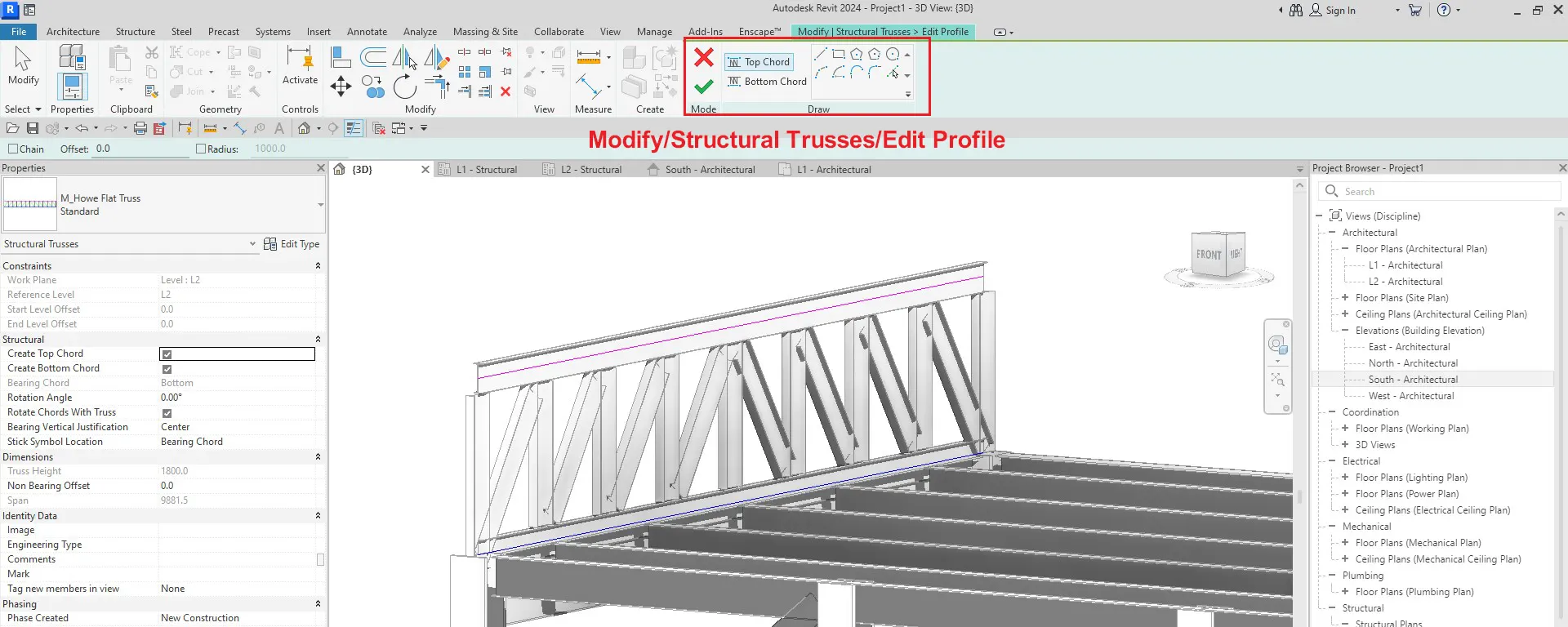
- Reset Profile: اگر تغییراتی در پروفایل خرپا ایجاد کردهاید و نیاز دارید که آن را به تنظیمات اولیه بازگردانید، از این گزینه استفاده کنید.
- Edit Family: این گزینه شما را به محیط ویرایش Family خرپا هدایت میکند که در آن میتوانید ویژگیهای کلیتر و ساختاری خرپا را تغییر داده و برای استفادههای بعدی ذخیره کنید.
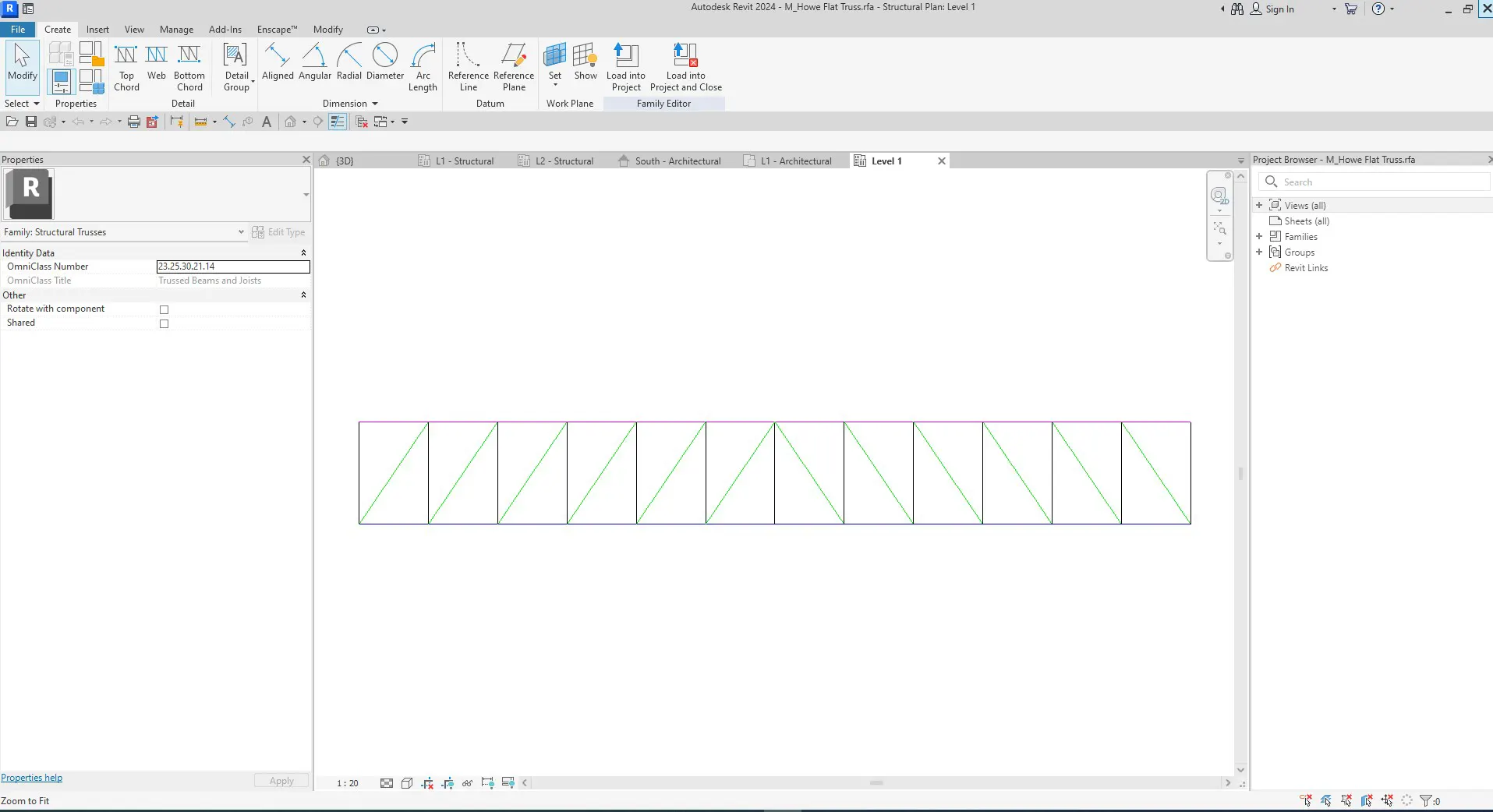
Modify Truss
- Reset Truss: این ابزار شما را قادر میسازد تا تمام تغییرات انجامشده بر روی خرپا را به حالت اولیه بازگردانید.
- Remove Truss Family: اگر دیگر نیازی به خرپا در طراحی خود ندارید، با استفاده از این گزینه میتوانید Family خرپا را از پروژه حذف کنید.
- Attach Top/Bottom: این ابزار به شما اجازه میدهد که وترهای بالا و پایین خرپا را به سطوح یا عناصر دیگر سازه متصل کنید، که برای ایجاد اتصالات دقیق و محکم در طراحیهای پیچیده بسیار مفید است.
- Detach Top/Bottom: در صورتی که خرپا به اشتباه به یک سطح یا عنصر متصل شده است، با این ابزار میتوانید اتصالات وترهای بالا و پایین را از آن جدا کنید.
Work Plane
- Edit Work Plane: این گزینه به شما اجازه میدهد که صفحهکاری مرتبط با خرپا را ویرایش کنید و آن را بهروز نمایید.
- Pick a Plane: با استفاده از این ابزار، میتوانید یک صفحهکاری جدید را برای خرپا انتخاب کنید تا موقعیت هندسی آن بر اساس نیاز شما تنظیم شود.
- Pick New Work Plane: این ابزار برای زمانی مناسب است که بخواهید صفحهکاری جدیدی را بهجای صفحهکاری فعلی خرپا انتخاب کنید.
Placement
- Place on Face: این گزینه به شما امکان میدهد خرپا را به صورت دقیق بر روی یک سطح مشخص قرار دهید.
- Place on Work Plane: با استفاده از این گزینه، شما میتوانید خرپا را بر روی صفحهکاری (Work Plane) مورد نظر خود قرار دهید.
جمعبندی
ابزار Truss در رویت (Revit) به شما امکان میدهد تا خرپاهای سازهای را بهصورت دقیق و سفارشیسازی شده طراحی و ترسیم کنید. با استفاده از این ابزار میتوانید خرپاهایی با انواع مختلف پروفایل و تنظیمات هندسی ایجاد کنید و بهراحتی آنها را در پروژههای خود جای دهید.